АРМ “ЧИТАТЕЛЬ” АБИС «ИРБИС»
advertisement
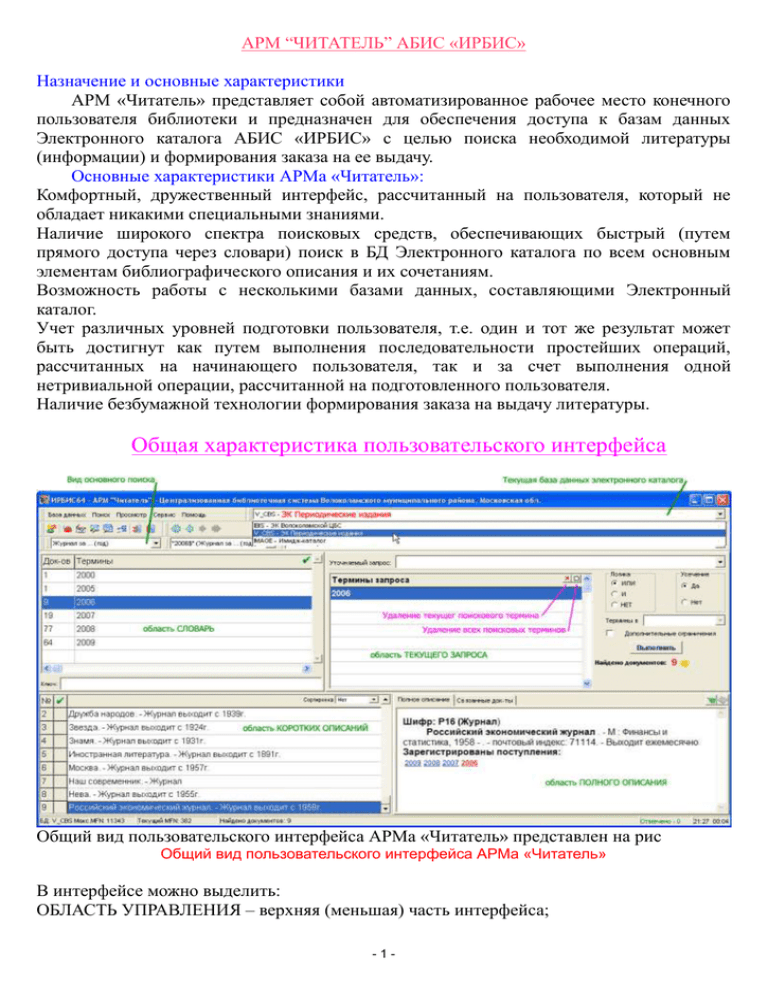
АРМ “ЧИТАТЕЛЬ” АБИС «ИРБИС» Назначение и основные характеристики АРМ «Читатель» представляет собой автоматизированное рабочее место конечного пользователя библиотеки и предназначен для обеспечения доступа к базам данных Электронного каталога АБИС «ИРБИС» с целью поиска необходимой литературы (информации) и формирования заказа на ее выдачу. Основные характеристики АРМа «Читатель»: Комфортный, дружественный интерфейс, рассчитанный на пользователя, который не обладает никакими специальными знаниями. Наличие широкого спектра поисковых средств, обеспечивающих быстрый (путем прямого доступа через словари) поиск в БД Электронного каталога по всем основным элементам библиографического описания и их сочетаниям. Возможность работы с несколькими базами данных, составляющими Электронный каталог. Учет различных уровней подготовки пользователя, т.е. один и тот же результат может быть достигнут как путем выполнения последовательности простейших операций, рассчитанных на начинающего пользователя, так и за счет выполнения одной нетривиальной операции, рассчитанной на подготовленного пользователя. Наличие безбумажной технологии формирования заказа на выдачу литературы. Общая характеристика пользовательского интерфейса Общий вид пользовательского интерфейса АРМа «Читатель» представлен на рис Общий вид пользовательского интерфейса АРМа «Читатель» В интерфейсе можно выделить: ОБЛАСТЬ УПРАВЛЕНИЯ – верхняя (меньшая) часть интерфейса; -1- РАБОЧАЯ ОБЛАСТЬ – нижняя (большая) часть интерфейса; СТАТУСНАЯ ПАНЕЛЬ – нижняя одностроковая панель. Область управления состоит из ГЛАВНОГО МЕНЮ и ПАНЕЛИ ИНСТРУМЕНТОВ. Главное меню содержит сгруппированные в блоки элементы для выполнения всех режимов работы АРМа, а панель инструментов содержит компоненты (кнопки и ниспадающие меню) для быстрого доступа к часто применяемым элементам главного меню. Главное меню состоит из следующих групп режимов: База данных, Поиск, Просмотр, Сервис, Помощь. Рабочая область в свою очередь состоит из четырех областей: область СЛОВАРЯ (верхняя левая), область ТЕКУЩЕГО ЗАПРОСА (верхняя правая), область КОРОТКИХ ОПИСАНИЙ (нижняя левая) и область ПОЛНОГО ОПИСАНИЯ (нижняя правая). Область СЛОВАРЯ содержит словарь терминов, соответствующих выбранному виду поиска, и служит для отбора поисковых терминов для текущего запроса. Область ТЕКУЩИЙ ЗАПРОС предназначена для формулировки запроса на очередной поиск. Область КОРОТКИХ ОПИСАНИЙ предназначена для отображения списка коротких (одностроковых) описаний документов, найденных в результате выполнения текущего запроса. Область ПОЛНОГО ОПИСАНИЯ предназначена для отображения полного описания документа, являющегося текущим в списке коротких описаний. Статусная панель (в нижней части интерфейса) содержит следующие сведения: имя текущей БД Электронного каталога и ее объем, внутренний (системный) номер текущего документа (MFN), количество документов, найденных по текущему запросу, количество отмеченных документов, текущее время и общее время работы АРМа. Интерфейс имеет средства, позволяющие настроить его внешний вид. Во-первых, это управляемые «мышью» движки, разделяющие рабочие области, которые позволяют установить удобное для пользователя соотношение их размеров. Во-вторых, это специальное меню – возникающее при нажатии правой кнопки «мыши» в области панели инструментов, - которое позволяет управлять видимостью отдельных элементов панели инструментов. Специальный пункт меню настройки - ПО УМОЛЧАНИЮ – позволяет восстановить первоначальный (заложенный разработчиком) вид интерфейса. Рабочая область СЛОВАРЬ Предназначена для отображения и работы со словарем - соответствующим выбранному виду поиска - с целью отбора поисковых терминов для текущего запроса. Словарь представляет собой упорядоченный по алфавиту список терминов определенного вида, содержащихся в базе данных. Вид термина определяется выбранным видом поиска (режим ПОИСК-ВИД ОСНОВНОГО ПОИСКА главного меню), т.е. терминами могут быть ключевые слова, заглавия, имена авторов, названия коллективов и научно-технических мероприятий, коды классификаторов, страны издания, языки и т.д. Для отображения собственно словаря служит ТАБЛИЦА СЛОВАРЯ. Термины в таблице располагаются в алфавитном порядке (при этом следует иметь в виду, что при таком упорядочивании цифры и знаки препинания предшествуют буквам, а латинские буквы предшествуют кириллическим). Таблица состоит из следующих столбцов: -2- ДОК-ОВ - содержит число, равное частоте встречаемости данного термина в базе данных (иными словами, данное число характеризует количество документов, содержащих соответствующий термин, т.е. оно может быть равно количеству документов или превышать его - в том случае, когда данный термин встречается в документе более одного раза); ТЕРМИН - содержит собственно термин словаря; ПОЯСНЕНИЯ - имеет место в случае, когда терминами являются коды или шифры (например, коды стран, коды языков), и содержит пояснительный текст. Особый вид таблица словаря имеет при поиске по ТЕМАТИЧЕСКОМУ РУБРИКАТОРУ(ТЕМАТИЧЕСКИЙ РУБРИКАТОР в текущее время не используется). Для отбора термина с целью включения его в качестве поискового термина в текущий запрос служит кнопка отбора (с зеленой «галочкой»). Собственно процесс отбора заключается в переносе текущего термина словаря в таблицу поисковых терминов в рабочей области ТЕКУЩИЙ ЗАПРОС. Текущим термином таблицы словаря является термин, выделенный цветом или рамкой. Таким образом, чтобы отобрать термин для поиска из таблицы словаря следует сначала сделать его текущим - для чего необходимо щелкнуть мышью по соответствующей строке таблицы словаря, - а затем щелкнуть по кнопке отбора. Аналогичного результата можно добиться, если дважды щелкнуть мы-шью по соответствующей строке таблицы словаря. Тот же результат может быть достигнут с помощью технологии перетаскивания (DRAG&DROP). Для управления просмотром словаря служат полоса вертикальной прокрутки, редактируемая строка КЛЮЧ и клавиатурные команды <стрелка вверх>/<стрелка вниз>/<PageDown>/<PageUp>. Редактируемая строка КЛЮЧ служит для установки начальной точки просмотра словаря. Ключ может задаваться в виде одного символа или строки. Следует иметь в виду, что при этом нет разницы между строчными и прописными буквами. При этом команды управления словарем (стрелки вверх/вниз и др.) могут вводиться здесь же, вместе с символами. Начальная точка просмотра устанавливается по значениям столбца «ТЕРМИНЫ» таблицы словаря. ПРИМЕР. Если в качестве ключа задать строку - АВТ, то просмотр словаря начнется с термина, ближайшего к заданному образцу, возможно - с термина АВТОМАТ. Рабочая область ТЕКУЩИЙ ЗАПРОС Рабочая область ТЕКУЩИЙ ЗАПРОС содержит компоненты, предназначенные для формулировки запроса на очередной поиск и его выполнения. Основу запроса составляют поисковые термины, которые содержатся в ТАБЛИЦЕ ТЕРМИНЫ ЗАПРОСА. Поисковые термины могут непосредственно вводиться/корректироваться с клавиатуры или отбираться из СЛОВАРЯ. Также в качестве поисковых терминов могут использоваться уже ВЫПОЛНЕННЫЕ ЗАПРОСЫ для их уточнения или объединения (режим ПОИСК-ВЫПОЛНЕННЫЕ ЗАПРОСЫ. Для осуществления ввода с клавиатуры в строку таблицы - с целью ввода или корректировки поискового термина - необходимо сделать соответствующую строку таблицы текущей (для чего щелкнуть по ней мышью). Примечание: Не следует корректировать поисковые термины, когда таковыми являются фиксированные коды - стран, языков, видов документов, тематического -3- рубрикатора (ГРНТИ) – их следует выбирать из словаря. Кнопки УДАЛИТЬ и НОВЫЙ (которые находятся в "шапке" таблицы терминов) служат соответственно для удаления из таблицы одного (текущего) или всех поисковых терминов. Для удаления некоторого поискового термина из таблицы необходимо сначала сделать его текущим - для чего следует щелкнуть мышью по соответствующей строке таблицы, - и затем щелкнуть по кнопке УДАЛИТЬ. Того же результата можно добиться, если дважды щелкнуть мышью по соответствую-щей строке таблицы. Для удаления всех поисковых терминов, т.е. полного опустошения таблицы поисковых терминов, - что может быть удобно при формулировке нового запроса необходимо щелкнуть мышью по кнопке НОВЫЙ. Меню УТОЧНЯЕМЫЙ ЗАПРОС предназначено для уточнения результатов предыдущих (уже выполненных) поисков. При установке в качестве уточняемого одного из выполненных запросов поиск по текущему запросу производится не во всей базе данных, а только среди документов, найденных по этому (выполненному) запросу. Т.е. данное средство позволяет выполнять сложные запросы, для реализации которых необходимо применять различные виды поиска. Переключатель ЛОГИКА предназначен для указания логических операторов, которыми объединяются термины текущего запроса, - тем самым определяется требование присутствия этих терминов в искомых документах. Предлагаются следующие логические операторы: ИЛИ - определяет требование присутствия в искомых документах хотя бы одного из поисковых терминов; И - определяет требование присутствия в искомых документах всех поисковых терминов; НЕТ - определяет требование присутствия первого и отсутствия всех остальных поисковых терминов; И (В ПОЛЕ) - определяет требование присутствия в искомых документах всех поисковых терминов в одном и том же поле (элементе описания); И (ФРАЗА) - определяет требование присутствия в искомых документах всех поисковых терминов в одной фразе. Набор логических операторов, предлагаемых при определенном виде поиска, зависит от параметров сценария поиска. Для установки необходимого логического оператора следует щелкнуть мышью по соответствующему индикатору. Если в таблице поисковых терминов указан только один термин - переключатель ЛОГИКА не имеет смысла. Переключатель УСЕЧЕНИЕ служит для указания факта правого усечения или неусечения поисковых терминов, что определяет способ сравнения поисковых терминов с соответствующими элементами документов. Если усечение не применяется - включен индикатор НЕТ, - сравнение дает положительный результат при полном совпадении поискового термина с соответствующим элементом документа. Если усечение применяется - включен индикатор ДА - сравнение дает положительный результат в том случае, когда поисковый термин совпадает с началом соответствующего элемента документа. Например, поисковый термин АВТОМАТ будет совпадать с терминами документа АВТОМАТЫ, АВТОМАТИЧЕСКИЙ, АВТОМАТА и -4- т.д. Таким образом, применение усечения служит для расширения результатов поиска. Для установки переключателя УСЕЧЕНИЕ необходимо щелкнуть мышью по соответствующему индикатору. Факт усечения обозначается в формулировке выполненного запроса (в ТАБЛИЦЕ ВЫПОЛНЕННЫХ ЗАПРОСОВ) символом $. Примечание: Независимо от положения переключателя усечение не используется для кодов Тематического Рубрикатора (ГРНТИ), имеющих встроенный механизм усечения. Если в системе используется настроечная опция "АВТОМАТИЧЕСКОЕ ОТСЕЧЕНИЕ ОКОНЧАНИЙ", то при поиске по КЛЮЧЕВЫМ СЛОВАМ (если переключатель УСЕЧЕНИЕ находится в положении ДА) выполняется автоматическое отсечение окончаний слов русского языка, отобранных в качестве поисковых терминов. Меню ТЕРМИНЫ В... применяется только при поиске по КЛЮЧЕВЫМ СЛОВАМ. Предоставляет возможность указать, в каких элементах описания документа должны присутствовать ключевые слова, отобранные в качестве поисковых терминов. Таким образом, данный компонент служит средством ограничения (уточнения) результатов поиска. Для применения компонента необходимо щелкнуть мышью по кнопке со стрелкой и выбрать соответствующий пункт в возникающем меню. Переключатель ДОПОЛНИТЕЛЬНЫЕ ОГРАНИЧЕНИЯ позволяет установить дополнительные ограничения для текущего запроса в виде диапазона ГОДА ИЗДАНИЯ и/или ДАТЫ ВВОДА В КАТАЛОГ. При установке переключателя в положение "включено" или при нажатии "всплывающей" кнопки ДОПОЛНИТЕЛЬНЫЕ ОГРАНИЧЕНИЯ возникает соответствующая форма. Для того чтобы снять ранее установленные дополнительные ограничения следует установить переключатель ДОПОЛНИТЕЛЬНЫЕ ОГРАНИЧЕНИЯ в положение "выключено". Для запуска поиска по запросу, сформулированному с помощью компонент области ТЕКУЩИЙ ЗАПРОС, служит кнопка ВЫПОЛНИТЬ. Результат выполненного запроса указывается в виде количества найденных документов. Рабочая область КОРОТКИЕ ОПИСАНИЯ. Рабочая область КОРОТКИЕ ОПИСАНИЯ предназначена для представ-ления результатов поиска по выбранному запросу в виде списка коротких (од-ностроковых) описаний. Собственно список ответов представляется в таблице, которая состоит из трех столбцов: № - содержит порядковый номер документа в списке ответов; - содержит данный значок, если соответствующий документ отмечен (документы отмечаются для их последующей печати); КОРОТКИЕ ОПИСАНИЯ - содержит короткое описание документа. Один документ в таблице является текущим - он выделяется цветом или рамкой. Для установки другого документа в качестве текущего необходимо щелкнуть мышью по соответствующей строке таблицы. Для отметки документа необходимо щелкнуть мышью по соответствую-щей клетке во второй колонке таблицы коротких описаний. Для упорядочения списка коротких описаний служит ниспадающее меню СОРТИРОВКА. Редактируемая строка КЛЮЧ (возникает в момент ввода) служит для -5- быстрого (прямого) доступа к элементам отсортированного списка. Сортировка коротких описаний доступна только в тех случаях, когда результат поиска (количество найденных документов) не превышает заданного максимума. Рабочая область ПОЛНОЕ ОПИСАНИЕ Рабочая область ПОЛНОЕ ОПИСАНИЕ состоит из двух закладок: собственно ПОЛНОЕ ОПИСАНИЕ и СВЯЗАННЫЕ ДОКУМЕНТЫ. Закладка ПОЛНОЕ ОПИСАНИЕ предназначена для работы с полным описанием выбранного (текущего) документа. Содержит следующие компоненты: Окно ПОЛНОГО ОПИСАНИЯ - содержит собственно полное описание документа, являющегося текущим в списке коротких описаний. Документ предтавляется в соответствии с форматом, установленным в меню СПИСОК ФОРМАТОВ ПОЛНОГО ОПИСАНИЯ на панели инструментов (см. ниже). Кнопка ПОЛНЫЙ ТЕКСТ - служит для просмотра внешнего объекта (если таковой имеется), связанного с документом, чье описание представлено в окне полного описания. В качестве внешних могут использоваться любые объекты, начиная с плоских текстов, Word-документов и т.п. и кончая ресурсами Интернет. Кнопка ЗАКАЗ - предназначена для формирования заказа на выдачу издания, чье описание представлено в рабочей области ПОЛНОЕ ОПИСАНИЕ. Заказ на выдачу формируется только после того, как пользователь (читатель) повторно введет свой идентификатор (номер читательского билета). Одновременно читателю сообщаются сведения о свободных экземплярах заказываемого издания и предлагается ввести МЕСТО ВЫДАЧИ (куда адресуется заказ – данный параметр имеет смысл при наличии нескольких мест/кафедр выдачи, отличающихся по спектру выдаваемых изданий и обслуживаемых читателей), ПРИМЕЧАНИЯ К ЗАКАЗУ (текст произвольного содержания) и с помощью индикатора ПЕЧАТАТЬ ТРЕБОВАНИЕ указать, требуется ли печатать бумажное требование, дублирующее заказ. Режимы ПРОСМОТР Группа ПРОСМОТР главного меню объединяет режимы, обеспечивающие просмотр результатов поиска и заказ литературы для книговыдачи. Режим ТЕКУЩИЙ РЕЗУЛЬТАТ ПОИСКА Режим предназначен для выбора и установки запроса, результаты которого требуется -6- просмотреть. Выбор производится с помощью соответствующего ниспадающего меню на панели инструментов (если оно доступно) или с помощью специальной формы, которая дополнительно возникает на экране при выборе данного режима. После выполнения очередного запроса (поиска) его результат автоматически выбирается для текущего просмотра. Режим ФОРМАТ ПРОСМОТРА Режим служит для выбора и установки формата показа документа в области полного описания. Выбор производится с помощью соответствующего ниспадающего меню на панели инструментов (если оно доступно) или с помощью специальной формы, которая дополнительно возникает на экране при выборе данного режима. Режим ВНЕШНИЙ ОБЪЕКТ Режим запускается путем выбора пункта главного соответствующей кнопки в области ПОЛНОГО ОПИСАНИЯ. меню или нажатием Режим ЗАКАЗ Режим запускается путем выбора пункта главного меню или нажатием соответствующей кнопки в области ПОЛНОГО ОПИСАНИЯ. Режим СОРТИРОВКА Режим связан с порядком представления найденных документов в области коротких описаний. Режим ПЕРЕХОД Режим объединяет группу подрежимов, которые служат для перехода от одного документа к другому при просмотре очередного результата поиска. При этом первый подрежим К ПЕРВОМУ обеспечивает переход к первому документу (среди найденных по текущему запросу), К ПРЕДЫДУЩЕМУ - переход к предыдущему, К СЛЕДУЮЩЕМУ - переход к следующему и К ПОСЛЕДНЕМУ - переход к последнему документу. Режим ПЕРЕХОД ПО ОТМЕЧЕННЫМ Режим объединяет группу подрежимов, которые служат для перехода от одного отмеченного документа к другому отмеченному при просмотре очередного результата поиска. При этом первый подрежим К ПЕРВОМУ обеспечивает переход к первому отмеченному документу, К ПРЕДЫДУЩЕМУ - переход к предыдущему отмеченному, К СЛЕДУЮЩЕМУ - переход к следующему отмеченному и К ПОСЛЕДНЕМУ переход к последнему отмеченному документу. Если отмеченных документов нет – данный режим недоступен. Режим СНЯТЬ ВСЕ ОТМЕТКИ Режим предназначен для снятия состояния отмеченности со всех отмеченных документов. Если отмеченных документов нет – данный режим недоступен. Режим СВЯЗАННЫЕ ДОКУМЕНТЫ Режим предназначен для работы с документами, которые связаны с текущим. Подрежим ВИД СВЯЗИ позволяет с помощью соответствующей формы выбирать вид связи. -7- Форма для выбора вида связи Подрежимы ПОЛНОЕ ОПИСАНИЕ и ДОБАВИТЬ В РЕЗУЛЬТАТЫ ПОИСКА связаны с соответствующими кнопками на закладке СВЯЗАННЫЕ ДОКУМЕНТЫ рабочей области ПОЛНОЕ ОПИСАНИЕ. Режимы СЕРВИС Группа СЕРВИС главного меню объединяет режимы, обеспечивающие сервисные функции для читателя. Режим ПЕЧАТЬ Режим предназначен для печати документов, найденных по текущему запросу. После выбора пункта главного меню или нажатия соответствующей кнопки на панели инструментов возникает специальная форма, которая содержит компоненты, предназначенные для выполнения операции печати документов. Среди них: Переключатель ИСХОДНЫЕ ДОКУМЕНТЫ - с помощью него можно указать, какие документы выводятся на печать (все, отмеченные, кроме отмеченных, диапазон MFN – последнее для специалистов, знакомых с понятием "номер документа в БД"). Для установки переключателя в нужное положение следует щелкнуть мышью по соответствующему индикатору. Меню ВЫХОДНОЙ ФОРМАТ - предназначено для установки формата, в соответствии с которым будут печататься документы. Данное меню полностью идентично меню форматов полного описания на панели инструментов основной формы. Переключатель ВЫХОДНОЙ Форма НОСИТЕЛЬ для печати документов - определяет, будет ли результат печати -8- выводиться непосредственно на печатающее устройство или в файл на диске. Для установки переключателя в нужное положение следует щелкнуть мышью по соответствующему индикатору. Редактируемые строки ЗАГОЛОВОК 1,2,3 – служат для указания произвольных текстов, которые в качестве заголовков будут предшествовать собственно выводимым документам. Кнопка ВЫПОЛНИТЬ - предназначена для запуска собственно процесса печати в соответствии с установленными параметрами. Кнопка ПАРАМЕТРЫ ПЕЧАТИ – предназначена для установки общих параметров печати. После ее нажатия возникает дополнительная форма с помощью нее можно установить такие параметры, как размеры бумаги и полей (отступов), ориентацию и шрифт. Кнопка ПО УМОЛЧАНИЮ позволяет сохранить установленные параметры для их использования в последующих сеансах работы. Кнопка ПРИМЕНИТЬ служит для применения установленных параметров к текущему процессу печати. Режим ЭКСПОРТ Режим предназначен для вывода найденных в результате поиска документов в структурированный текстовый файл или файл в коммуникативном формате ISO (в частности, UNIMARC, USMARC или RUSMARC). -9-

